Far2l 是基于 Windows 文本文件管理器 Far 移植而来。需要明确的是,这里是小写字母 L(如“Linux”),而不是数字 1。它在终端中运行,并围绕插件结构设计,从而实现与 SSH、WebDAV、NFS 等的兼容。您可以在 Linux、Mac 和 BSD 上编译和运行 far2l,或在 Windows 上运行 Far。
安装 far2l
Far2l 目前处于 Beta 版,因此您不太可能在 Linux 发行版的软件仓库中找到它。但是,您可以通过克隆其 Git 存储库从源代码编译它
$ git clone --depth 1 https://github.com/elfmz/far2l.git您可以浏览源代码以查看其所有不同的组件。主要源文件位于 utils/src 中
SharedResource.cpp
StackSerializer.cpp
StringConfig.cpp
StrPrintf.cpp
TestPath.cpp
Threaded.cpp
ThreadedWorkQueue.cpp
TimeUtils.cpp
TTYRawMode.cpp
utils.cpp
WideMB.cpp
ZombieControl.cppZombieControl.cpp 文件用于缓解僵尸进程问题(至少在进程方面),ThreadedWorkQueue.cpp 文件通过使用线程来帮助加速进程。Far2l 不仅为可扩展性而构建,而且还以负责任的方式构建!
假设您已经按照从源代码编译文章中的描述准备好了编译代码的系统,您还必须安装 far2l 所需的一些开发库。在 Fedora、CentOS、OpenMandriva 和 Mageia 上,最少的列表是
-
wxGTK3-devel
-
spdlog-devel
-
xerces-c-devel
-
uchardet-devel(您的仓库可能没有这个,但有一个解决方法)
在 Debian 上,最少的列表是
-
libwxgtk3.0-gtk3-dev
-
libuchardet-dev
-
libspdlog-dev
-
libxerces-c-dev
使用 CMake 准备 makefile
$ mkdir build
$ cd !$
$ cmake .. -DUSEUCD=no只有在您没有安装 chardet 的开发库时,才需要 -DUSECD=no 选项。如果您安装了,则可以省略该选项。
最后,编译代码并将 far2l 安装到临时位置
$ make -j$(nproc --all)
$ mkdir ~/far2l
$ make install DESTDIR=~/far2l如果您希望将其安装到您的系统而不是临时目录,请省略 DESTDIR=~/far2l 选项。
要启动 far2l,请调用安装路径的 bin 子目录中存储的二进制文件。例如
$ ~/far2l/local/bin/far2l使用 far2l
首次启动 far2l 时,它会在 ~/.config 中创建一个配置目录,并提示您选择要使用的字体。在我的系统上,16 pt 字体大小是默认值,任何小于该大小的字体都无法阅读。我使用了开源的 Fantasque Mono Regular 作为我的字体,但任何等宽字体都应该可以工作。
Far2l 是一个双面板文件管理器,这意味着默认视图有一个位置来显示两个单独的目录。启动时,两个目录恰好都是您的主目录。为了最大限度地利用屏幕空间来列出文件,far2l 在每个面板中使用两列,您可以使用向左和向右箭头在列之间切换。
在右侧列中,您还可以使用向右箭头将文件列表“向下”移动一个屏幕。在左侧列中,使用向左箭头将文件列表“向上”移动一个屏幕。
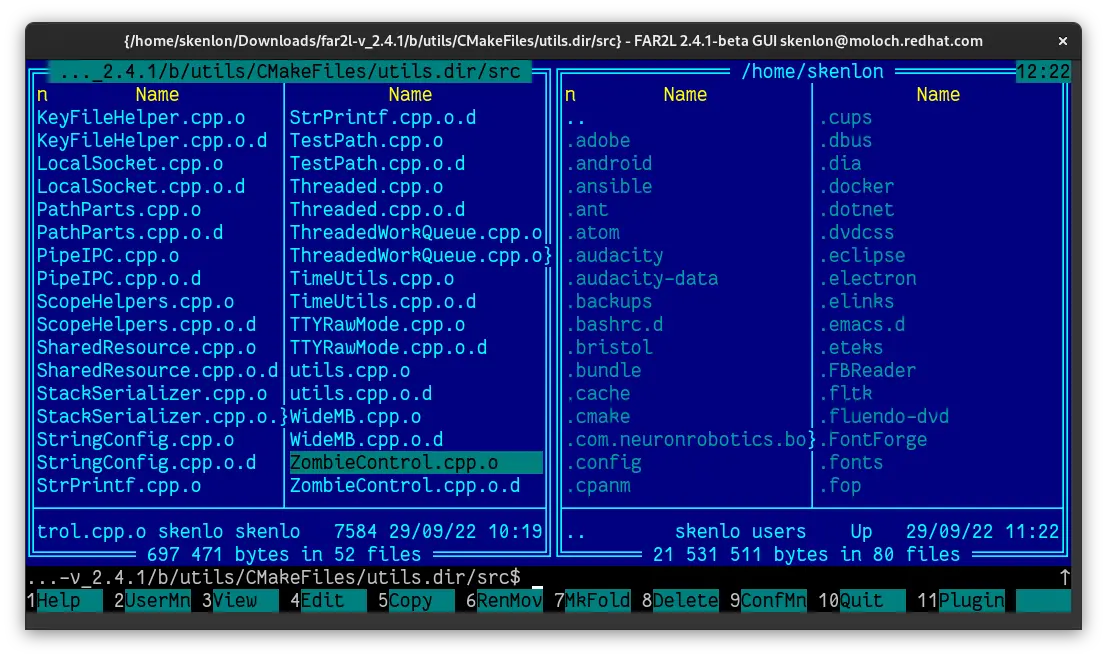
(Seth Kenlon,CC BY-SA 4.0)
这种导航方式需要一些时间来适应,特别是如果您习惯了仅使用向右箭头进入目录的终端文件管理器。但是,一旦您习惯了 far2l 的导航,您可能会欣赏这种简单的分页带来的速度提升。
打开文件或文件夹
要打开文件夹,请在文件列表中选择一个文件夹,然后按 Return 键。这将导致活动面板更改为该目录的视图。非活动面板不会更改,因此 far2l 始终同时显示两个不同的目录是很常见的。这是双面板文件管理器设计的一个特点,尽管如果您不习惯拆分窗口,可能需要一段时间才能适应。
在您进入目录后,您可以通过选择文件列表顶部的双点 (..) 并按 Return 键来返回其父文件夹。
要打开文件,请在文件列表中选择一个文件夹,然后按 Return 键。文件将根据您桌面的 mimetype 首选项打开。
面板和窗口导航
要从一个面板移动到另一个面板,请按 Tab 键。
far2l 有趣的地方在于,它的文件列表实际上是终端顶层的一个图层。要临时隐藏文件列表,并在它消失后再次显示它,请按 Ctrl+O(这是字母 O 而不是数字零)。
您还可以调整文件面板占用终端的多少空间。按 Ctrl+向上和 Ctrl+向下来调整文件面板的垂直大小。
但请不要误解,当您访问底层的终端时,您不仅仅是暂停 far2l。这不是您通常使用的终端,它是一个 far2l 终端,它与文件管理器交互,并为您的标准终端体验增加了一些功能。例如,find 命令 获得了图形化的自动完成功能。
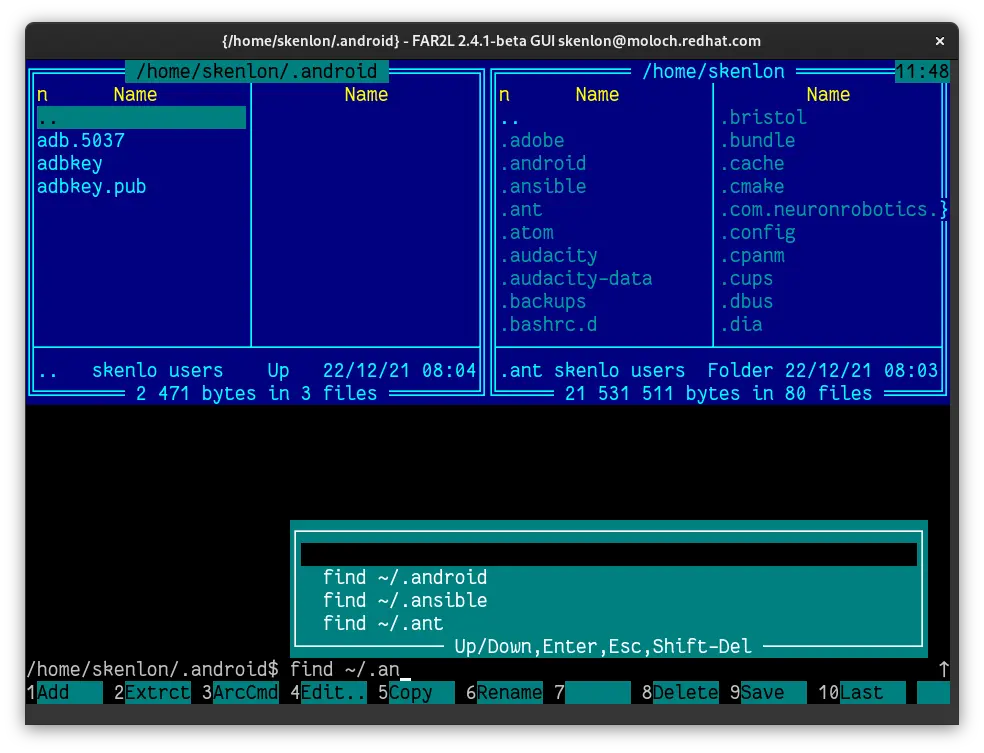
(Seth Kenlon,CC BY-SA 4.0)
复制和移动文件
所有常用的文件管理功能都可以在 far2l 中使用功能键。这些功能键列在 far2l 窗口的底部。某些操作有很多选项,这要么过于复杂,要么非常强大,具体取决于您的偏好。
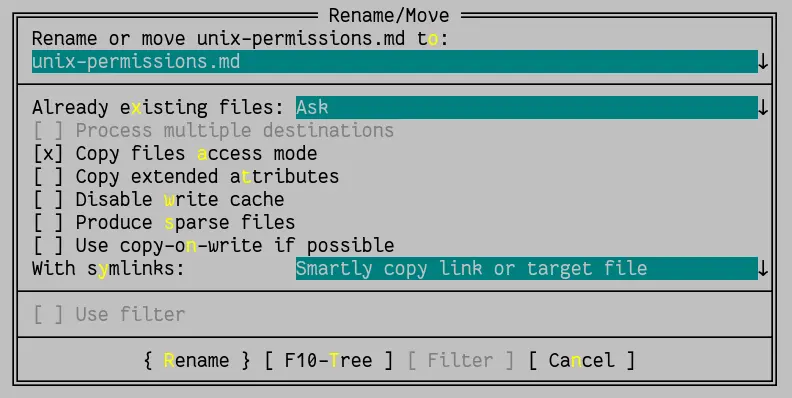
(Seth Kenlon,CC BY-SA 4.0)
退出 far2l
要关闭 far2l,请在 far2l 窗口底部的命令提示符中键入 exit far。
太棒了
Far2l 是一款动态且响应迅速的文本文件管理器。如果您是经典双面板文件管理器的粉丝,那么您会感到 far2l 很亲切。Far2l 提供了一种有趣且新颖的终端诠释,如果您不尝试 far2l 的双面板文件管理功能,也至少应该尝试一下它的终端。







评论已关闭。